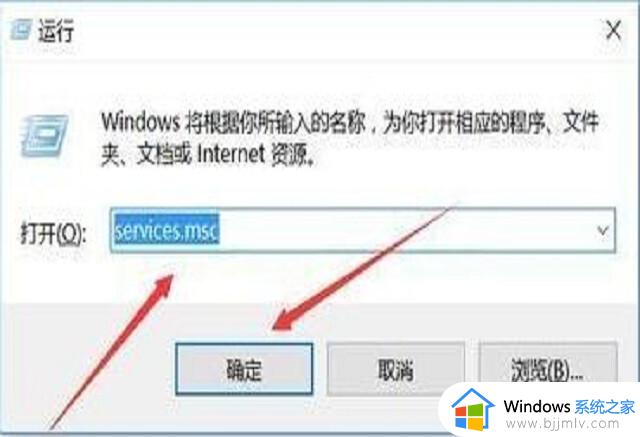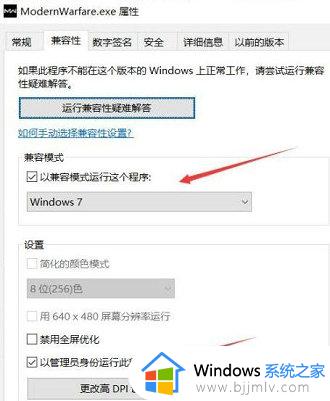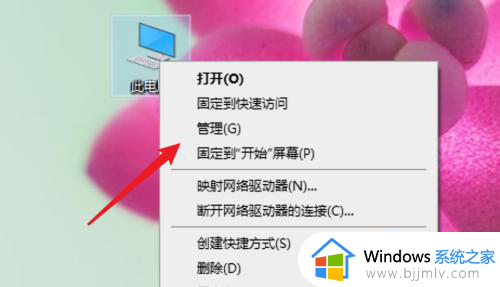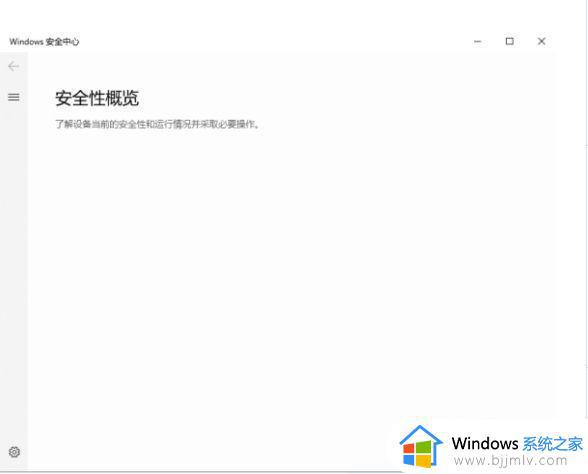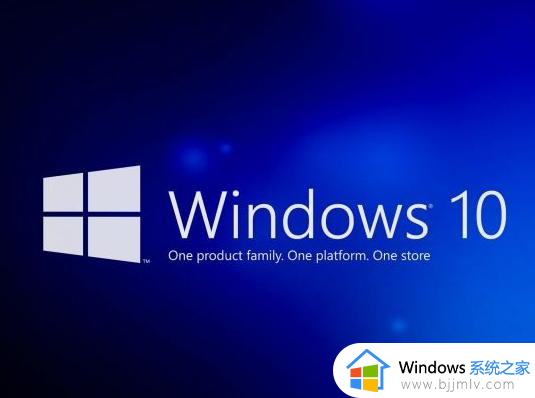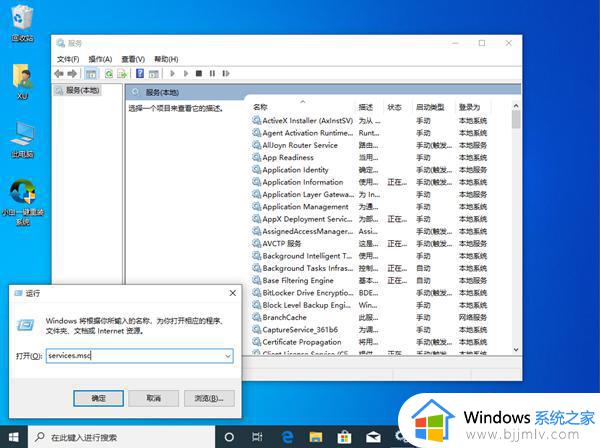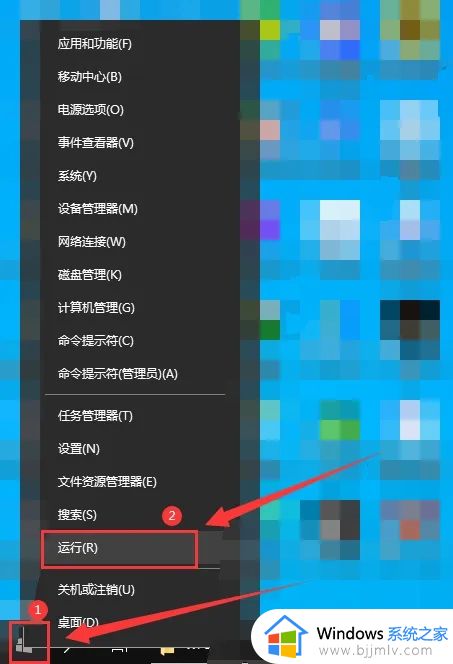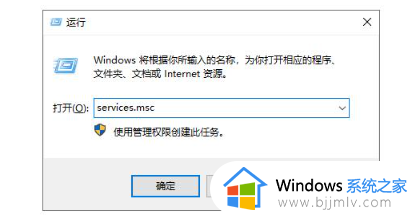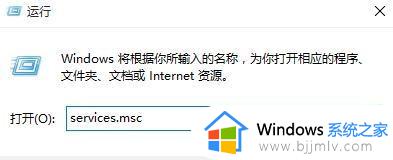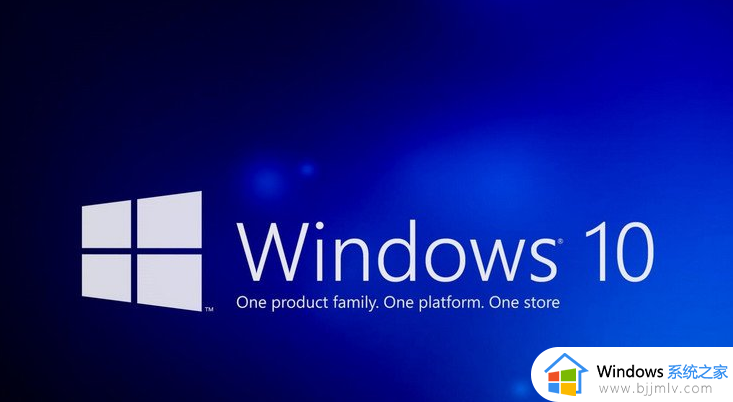win10安全中心打不开怎么办 win10打开不安全中心处理方法
更新时间:2023-01-29 14:08:30作者:runxin
每当我们在电脑上运行win10系统的时候,微软系统中自带的安全中心防护功能也会随之启动,能够更好的保证电脑运行的安全,不过有些用户想要开启win10系统中安全中心服务时却总是打不开,对此win10安全中心打不开怎么办呢?今天小编就来告诉大家win10打开不安全中心处理方法。
具体方法:
1.如图所示:首先点击屏幕左下角的“开始”图标。
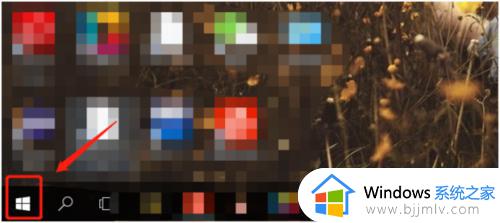
2.如图所示:打开【运行】,在运行中输入【services、msc】。
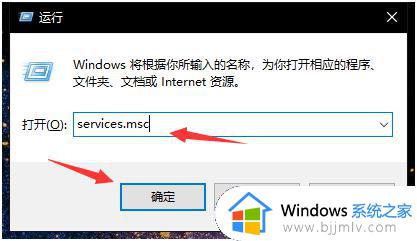
3.如图所示:打开的所有系统服务列表中,找到SecurityCenter服务项,双击它。
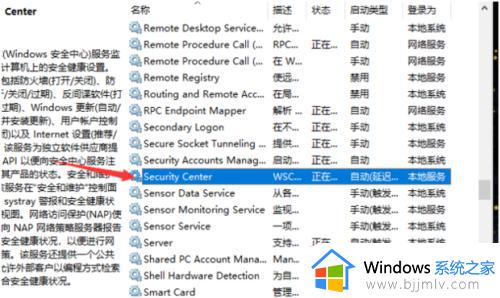
4.如图所示:然后点击启动。
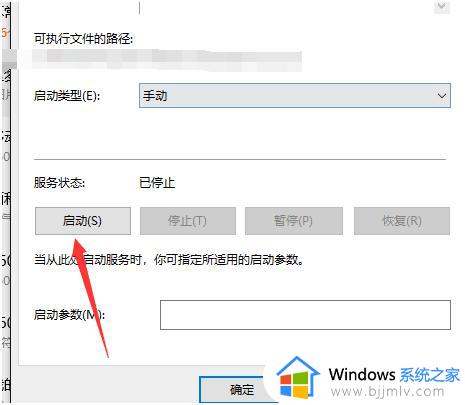
5.如图所示:将启动类型改成自动。
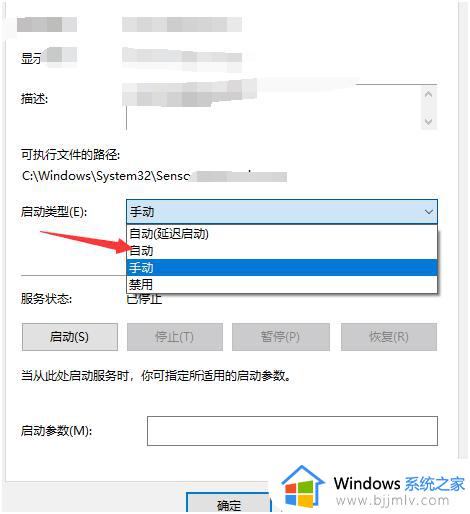
6.如图所示:这样就完成了。
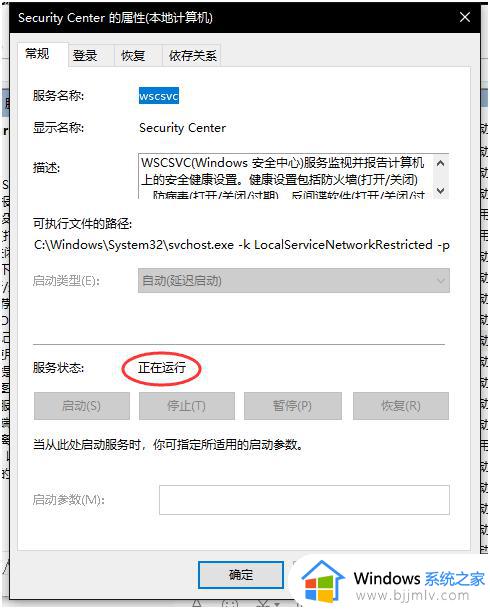
以上就是小编教大家的win10打开不安全中心处理方法了,碰到同样情况的朋友们赶紧参照小编的方法来处理吧,希望能够对大家有所帮助。